Erstellen von scanprofilen, Ändern von profilen, Erstellen von scanprofilen ändern von profilen – HP ScanJet Enterprise Flow 5000 s4 Benutzerhandbuch
Seite 30
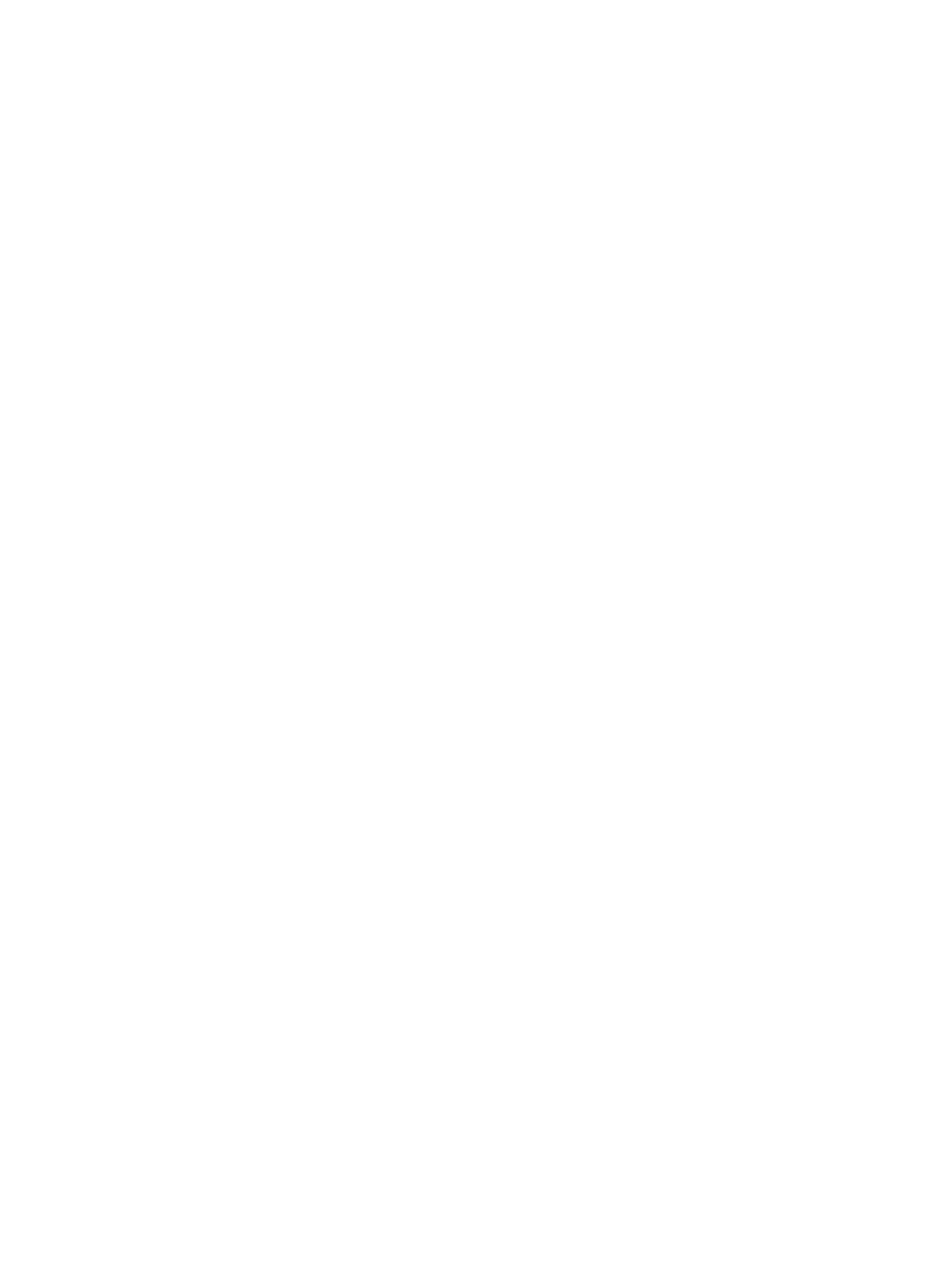
Erstellen von Scanprofilen
Gehen Sie wie folgt vor, um ein neues Scanprofil zu erstellen:
1.
Öffnen Sie die HP Smart Document-Scansoftware.
2.
Klicken Sie auf Neues Profil erstellen.
3.
Geben Sie einen Namen für das neue Profil ein.
4.
Erstellen Sie das neue Profil mit den aktuellen Einstellungen oder basierend von einem bereits
vorhandenen Profil.
5.
Klicken Sie auf Weiter.
6.
Ändern Sie die Einstellungen für das neue Scanprofil.
7.
Klicken Sie auf Speichern, um das Profil zu speichern, oder klicken Sie auf Abbrechen, um die
Änderungen rückgängig machen.
Ändern von Profilen
Gehen Sie wie folgt vor, um ein Scanprofil zu ändern:
1.
Öffnen Sie die HP Smart Document-Scansoftware.
2.
Wählen Sie aus der Liste links das zu ändernde Profil aus.
3.
Klicken Sie auf Profil bearbeiten.
4.
Ändern Sie die Einstellungen für das Scanprofil.
5.
Klicken Sie auf Speichern, um die Änderungen zu speichern.
Erstellen von Scanprofilen, bei denen Scansoftware anderer Hersteller verwendet
wird
Wenn Sie Scansoftware besitzen, die Sie für Ihren Scanner verwenden möchten, können Sie Profile erstellen,
die diese verwenden.
So erstellen Sie ein Scanprofil, von dem Scansoftware anderer Hersteller verwendet wird
1.
Schalten Sie den Scanner ein, und starten Sie das Dienstprogramm „HP Scanner-Tools“.
2.
Klicken Sie auf die Registerkarte Profile.
3.
Klicken Sie im Bereich Profile für andere Anwendungen auf Erstellen.
4.
Füllen Sie die Felder im Dialogfeld Erstellen/Bearbeiten – Andere Anwendung aus.
●
Anwendung: Geben Sie den vollständigen Pfad und den Dateinamen für die zu verwendende
Software ein, oder klicken Sie auf Durchsuchen, um diese zu suchen und auszuwählen.
●
Name: Geben Sie den Namen für das Profil so ein, wie er in der Scanner-LCD-Liste erscheinen soll.
Sie können bis zu 32 Zeichen eingeben (16 bei Doppelbytesprachen wie Chinesisch und anderen
asiatischen Sprachen wie Koreanisch).
●
Details: Geben Sie eine Beschreibung aus bis zu 24 Zeichen ein (12 bei Doppelbytesprachen und
anderen asiatischen Sprachen).
22
Kapitel 2 Verwenden des Scanners
DEWW